对 Windows 8 (8.1) “我们无法连接到应用商店”错误进行故障排除
我最近结束了 3个月的旅行(month trip),打开了我的 Windows 8.1 机器,发现没有任何效果。出于某种奇怪的原因,一些应用程序无法连接(t connect)到Internet,我也无法连接(t connect)到Windows 应用商店(Windows Store)。我肯定连接到Internet,因为我可以使用IE 和 Chrome 浏览(IE and Chrome),所以我无法连接(t connect)到应用商店或某些应用程序无法运行的原因令人困惑。
最后,我在他的博客上看到 Gerrand 的一篇文章(Gerrand on his blog),谈到解决这个问题的所有常用方法都不起作用:检查计算机上的日期/时间,使用 netsh 和 wsreset 命令,使用本地帐户而不是在线帐户并尝试刷新您的 PC。我实际上已经尝试了大多数这些选项,因为它之前碰巧有过一次,我在我的另一个博客上写了一篇关于修复无法连接到商店问题的帖子。他还提到了运行 wsreset,这似乎工作了一分钟,但是当我尝试单击 Store 中的任何内容时,它又返回给我相同的错误消息(error message)。

但是,我旧帖子中的所有选项似乎都不适用于这台机器。Gerrand最终发现这与Windows Live 帐户(Windows Live account)有关。在他的帖子中,他写道他的帐户必须经过验证,然后一切才开始运作。就我而言,该帐户已通过验证,但我启用了两步验证,因此我必须输入我的验证码(authenticator code)。
让我们首先通过将鼠标移动到屏幕右侧转到Windows 8上的设置。(Settings)然后点击最底部的更改电脑设置。(Change PC Settings)

现在单击左侧菜单中的帐户。(Accounts)
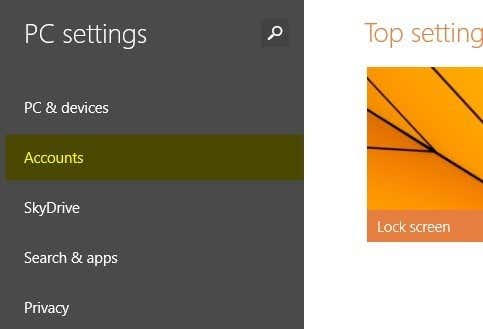
在这里,您将看到导致Windows 应用商店(Windows Store)出现问题的基本信息。如果是电子邮件验证问题(verification problem),您会看到“您需要验证您的帐户。(You need to verify your account.)” 在您的电子邮件地址(email address)下。否则它会说Disconnect。如果您启用了两步验证,您会看到它显示“您需要为您的 Microsoft 帐户更新一些信息”,并带有一个名为“(You need to update some info for your Microsoft account)更新信息(Update info)”的链接。
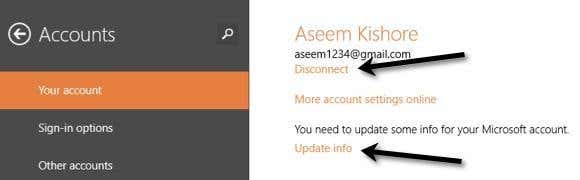
单击该更新信息(Update info)链接,它将带您进入一个屏幕,您必须在其中输入从您的验证器应用程序(authenticator app)生成的代码。
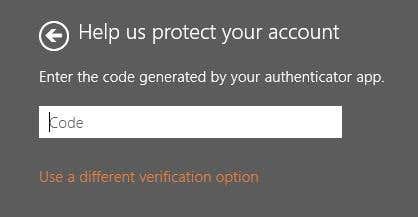
完成此操作后,再次打开Windows 应用商店(Windows Store),它应该可以正常加载。同样(Again),Microsoft擅长返回与实际错误无关的错误消息,这就是您必须浪费时间在线搜索解决方案(solution online)的原因!如果您在尝试了这篇文章和我之前的文章中的所有方法后仍然遇到问题,请发表评论并提供所有详细信息,我会尽力提供帮助。享受!
Related posts
如何更改 Windows 8 应用商店和 Windows 8 应用的区域
如何通过 Windows 应用商店将 Windows 8 升级到 Windows 8.1
修复 Windows 8/10“我们无法连接到商店”错误
修复“Windows 无法连接到此网络”错误
如何修复 Windows 中的“我们无法完成更新”错误
如何在 Windows 8 开始屏幕上添加显示时间的时钟
将 Windows 8 或 Windows 8.1 引导至安全模式的 9 种方法
如何在 Mac OS X 中挂载 Windows 7 和 Windows 8 共享文件夹
如何配置执行搜索的 Windows 8 应用程序
5 个方便的 Windows 8/8.1 注册表调整
如何使用 Windows 8 和 8.1 中的操作中心来确保您的 PC 安全
如何在 Windows 8 和 8.1 中添加或删除键盘输入语言
介绍 Windows 8 和 Windows 8.1:访问开始屏幕的 6 种方法
当 Windows 8 说您的正版产品密钥无效时该怎么办?
对 Windows 7/8 中的慢速右键单击上下文菜单进行故障排除
如何修复 Windows 中的“发生了一些事情,您的 Pin 不可用”错误
如何在 Windows 8 中管理无线网络连接和配置文件
关闭或重启 Windows 8 和 Windows 8.1 PC 或设备的 7 种方法
修复“Windows 无法自动检测此网络的代理设置”错误
如何在 Windows 8 中安装和启用新的显示语言
